Pravila zagotavljajo bolj organizirano skupnost
- Če želite nastaviti kanal pravil Discord, ustvarite kanal znotraj strežnika > poimenujte ga pravila > konfigurirajte dovoljenja > osnutek (ali kopirajte in prilepite) pravila.
- Prepričajte se, da so pravila preprosta in jasna ter uporabite emojije in GIF-e za večjo berljivost.
- Nadaljujte z branjem, če želite izvedeti korak za korakom postopek za nastavitev namenskega kanala za pravila!
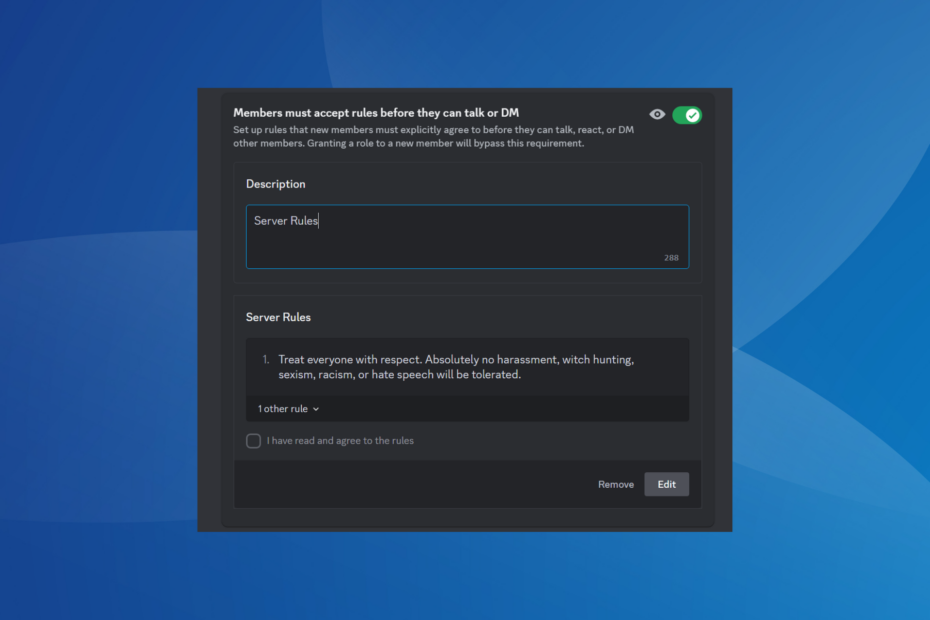
Ker je Discord postajal priljubljen po vsem svetu, predvsem med igralci iger in kripto navdušenci, je neorganizirana narava strežnikov predstavljala velik problem. Da bi se temu izognili, so mnogi prišli na idejo o namenskem kanalu pravil Discord.
Pravila so v bistvu nabor pogojev, ki jih določi skrbnik, ki se jih morajo člani idealno držati pri interakciji v skupnosti. Za zagotovitev brezhibne nastavitve Discord omogoča nastavitev kanala pravil tako v osebnem računalniku kot v mobilni aplikaciji.
Ali so pravila Discord obvezna?
Nastavitev pravil Discord ni obvezna, vendar omogočajo boljši organizacijski nadzor in seznanjajo vse člane s tem, kaj je treba storiti in česa ne storiti na strežniku.
Kako testiramo, pregledujemo in ocenjujemo?
Zadnjih 6 mesecev smo delali na izdelavi novega sistema pregledovanja, kako ustvarjamo vsebino. Z njegovo uporabo smo kasneje predelali večino naših člankov, da bi zagotovili dejansko praktično strokovno znanje o vodnikih, ki smo jih naredili.
Za več podrobnosti si lahko preberete kako testiramo, pregledujemo in ocenjujemo pri WindowsReport.
Kako ustvarim pravilo kanala Discord?
Procesa smo se lotili že od samega začetka, torej od izdelave strežnika, sledila je konfiguracija kanala pravil in nato nastavitev pravil. Če ste z delom že končali, se preprosto pomaknite do ustreznega podnaslova in nadaljujte s postopkom.
- Kako ustvarim pravilo kanala Discord?
- 1. Ustvarite strežnik
- 2. Ustvarite kanal pravil
- 3. Nastavite dovoljenja kanala za pravila Discord
- 4. Dodajte pravila v kanal
- Katera so najboljša pravila Discord?
1. Ustvarite strežnik
- Zaženite Discord aplikacijo in kliknite na Dodajte strežnik ikona blizu leve.
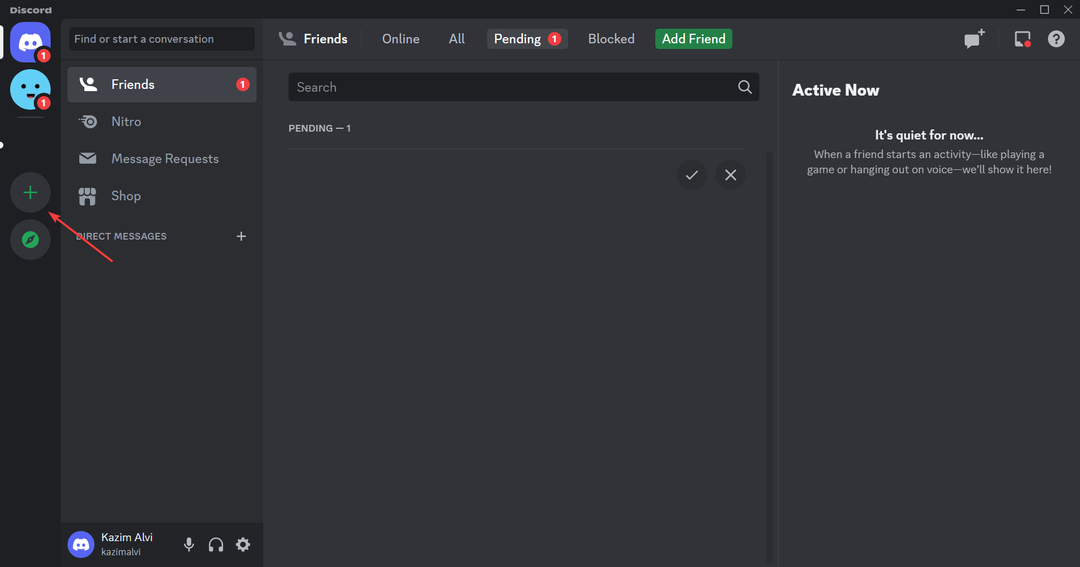
- Kliknite na Ustvari svojega.
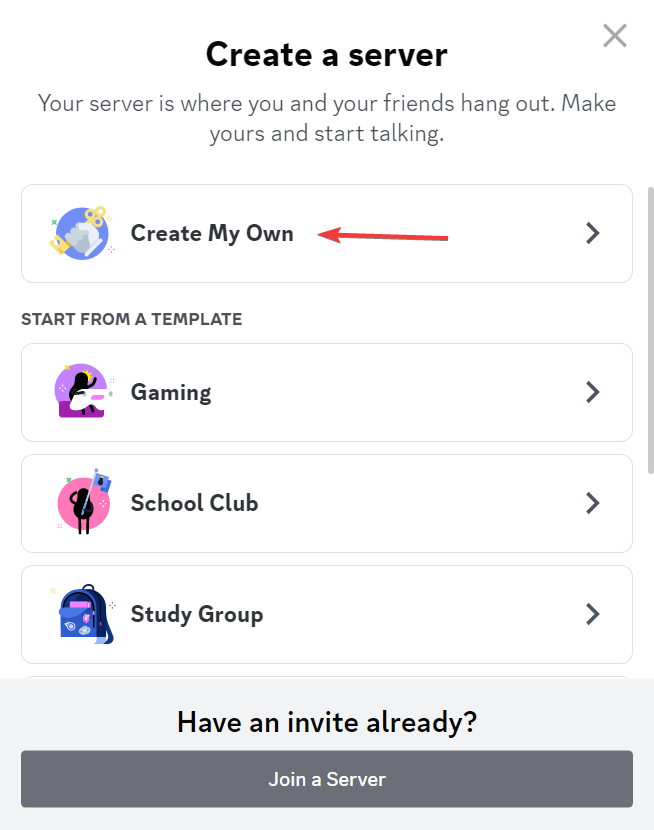
- Izberite, ali ustvarjate strežnik za skupnost ali prijatelje, ali preskočite korak.
- Naložite fotografijo (ni obvezno), v besedilno polje vnesite ime strežnika in kliknite na Ustvari.
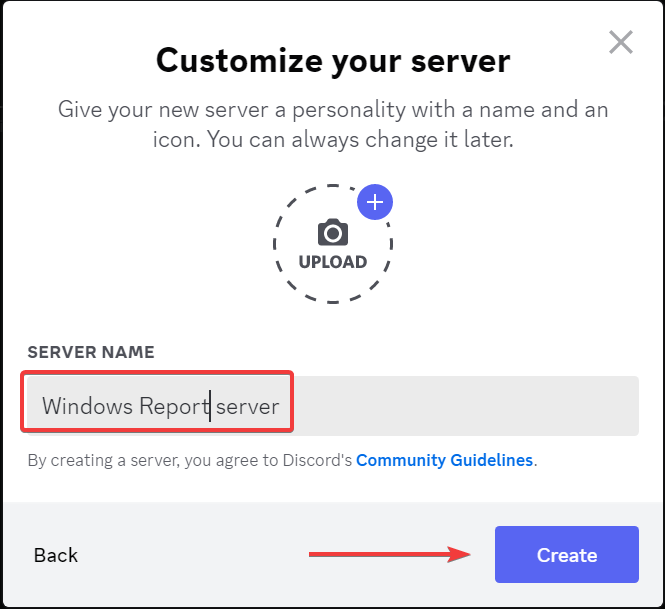
2. Ustvarite kanal pravil
- Ko nastavite strežnik, ga kliknite z desno tipko miške in izberite Ustvari kanal iz kontekstnega menija.
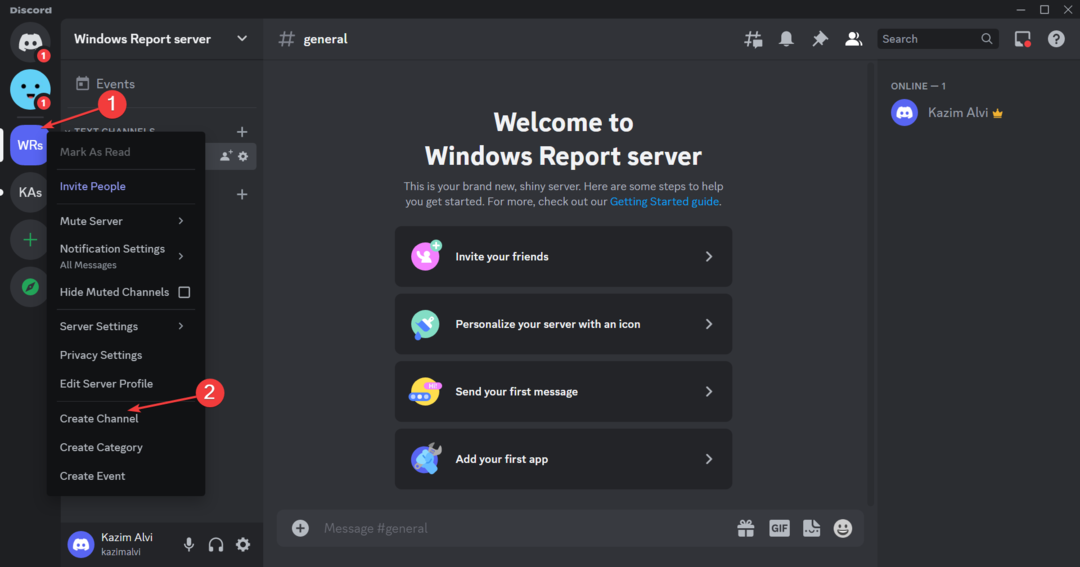
- Izberite Besedilo kot Vrsta kanala, vstopi pravila v Ime kanala in nato kliknite na Ustvari kanal.
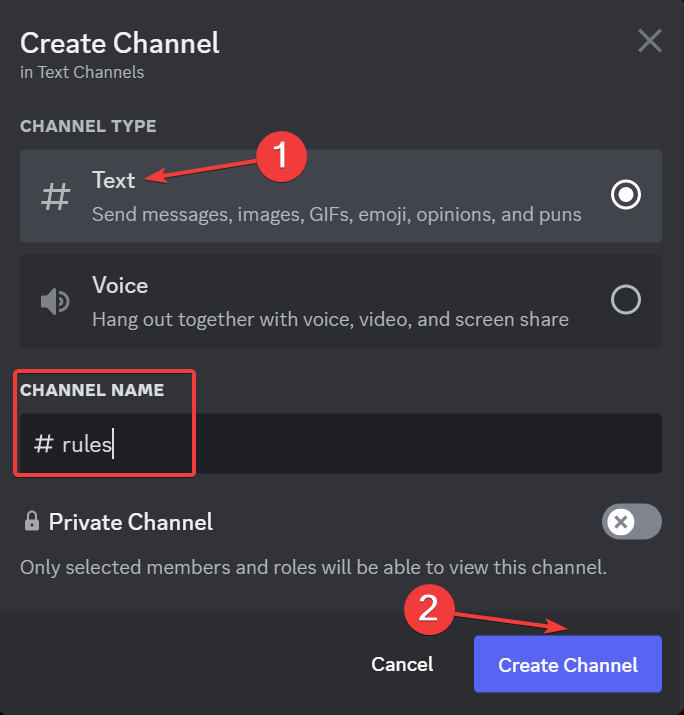
3. Nastavite dovoljenja kanala za pravila Discord
- Kliknite na Uredi kanal (zoba) poleg kanala s pravili na levi.
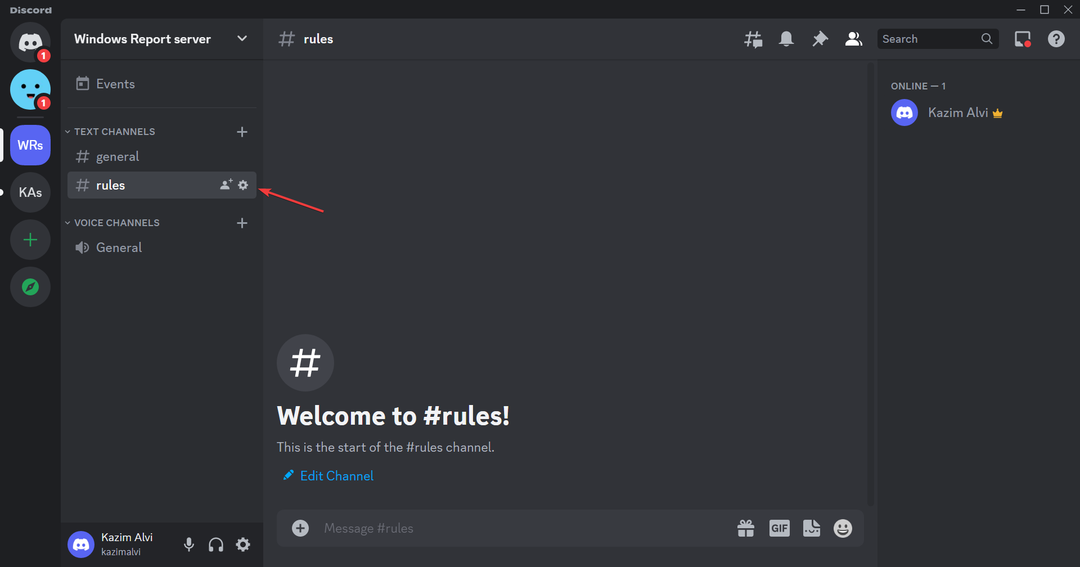
- Pojdi do Dovoljenja iz navigacijskega podokna.
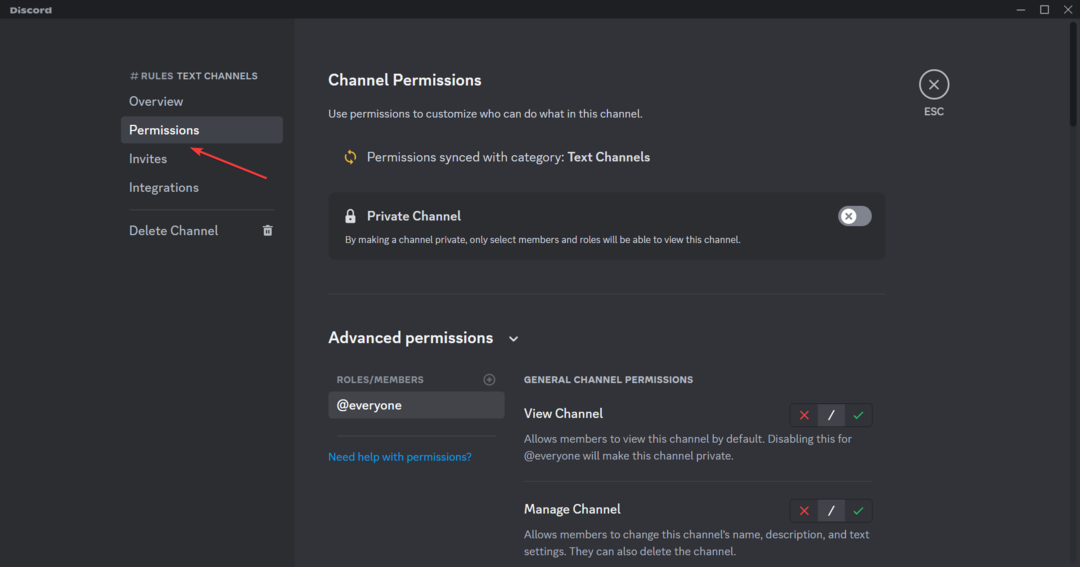
- Spodaj Napredna dovoljenjaomogočite naslednja splošna dovoljenja kanala:
-
Ogled kanala
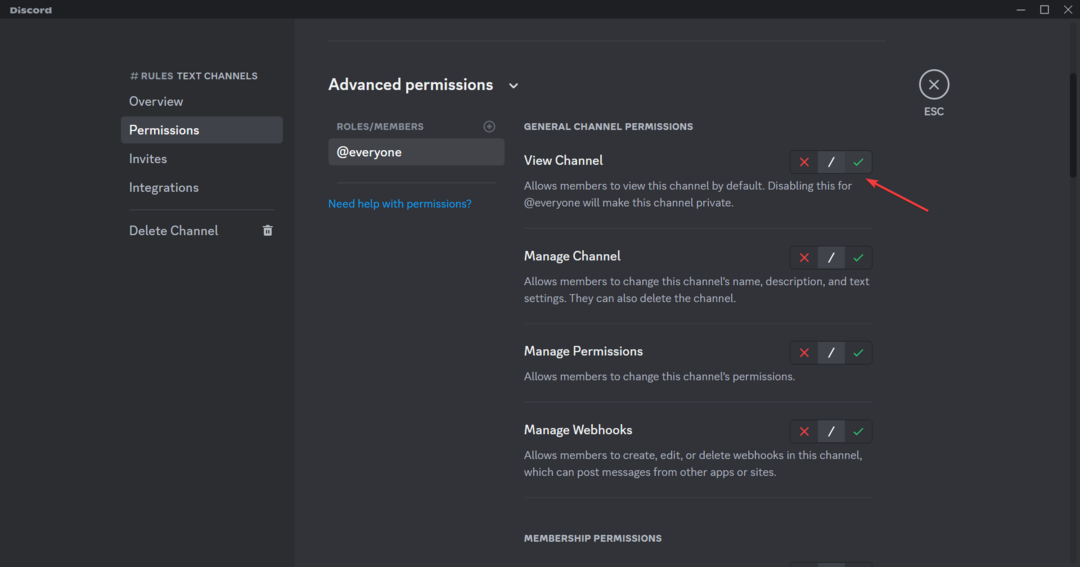
-
Ogled kanala
- Podobno onemogočite naslednje pod Dovoljenja za besedilo:
- Pošlji sporočila
- Pošiljanje sporočil v nitih
- Ustvari javne niti
- Ustvarite zasebne niti
- Ko končate, kliknite na Shrani spremembe v pozivu.
4. Dodajte pravila v kanal
- Kliknite na pravila kanal v levem podoknu.
- V besedilno polje vnesite pravila, ki jih želite nastaviti za kanal, in pritisnite Vnesite. Za prehod v naslednjo vrstico med pisanjem pravil pritisnite Shift + Vnesite.
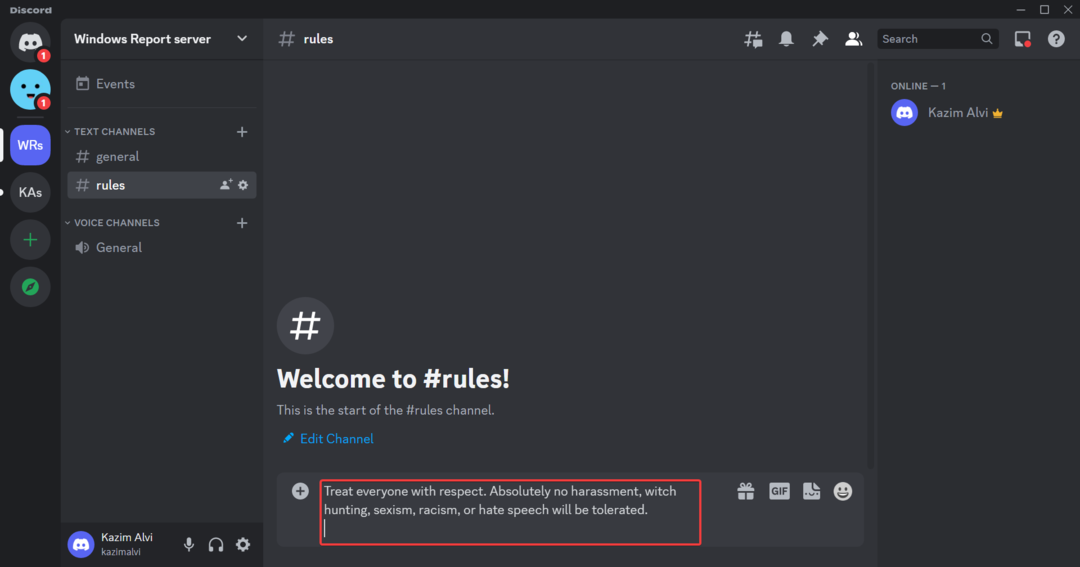
To je to! Kanal pravil Discord je zdaj ustvarjen z optimalnimi dovoljenji za preprečevanje vsakršne neželene pošte. Ne pozabite omeniti pravil na seznamu z oznakami, uporabljati preproste besede in naj bodo stavki kratki. Zagotavlja izboljšano berljivost.
Če želite dodati krepko oblikovanje, da poudarite kritične dele pravila, vključite dve zvezdici (*) pred in za ustreznim besedilom. Uporabite lahko tudi emojije, GIF-je in nalepke, da ohranite Discordov kanal za pravila živahen prostor.
- Kako popraviti napako Discord Fatal Javascript v sistemu Windows 11?
- Preverjanje pravil Discord ne deluje: 5 načinov, kako to popraviti
- Notranja napaka strežnika Midjourney: Kako jo popraviti
- Povečana zakasnitev Discorda: kaj to pomeni in kako jo odpraviti
- Popravek: Pri poskusu nalaganja tega vtičnika je prišlo do napake
Katera so najboljša pravila Discord?
Če ste med pisanjem pravil Discord za namenski kanal zmedeni, vam priporočamo, da preverite, kaj uporabljajo drugi. To bo prihranilo veliko časa in vam pomagalo sestaviti sistematičen sklop pravil.
Kot primer lahko dodate naslednji dve pravili:
- Z vsemi ravnajte spoštljivo. Nikakršno nadlegovanje, lov na čarovnice, seksizem, rasizem ali sovražni govor ne bodo tolerirani.
- Brez neželene pošte ali samopromocije (vabila strežnika, oglasi itd.) brez dovoljenja člana osebja. To vključuje DMing kolege člane.
Za več si oglejte naš seznam najboljše predloge pravil Discord in jih preprosto kopirajte in prilepite v svoj kanal pravil Discord.
To je vse o kanalu pravil Discord in nekaj uporabnih predlogah, ki jih lahko preprosto kopirate in prilepite. Ne pozabite, da je ideja, da so pravila preprosta, jasna in privlačna. In nič ne naredi boljšega od emojijev in GIF-ov!
Poleg tega je za nekatere uporabnike Pregled pravil Discord ne deluje, nato pa novim članom pravila niso predstavljena. Tu preprosto preverite, ali ste povezani s strežnikom skupnosti, in pojdite na Varnostna nastavitev zavihek.
Če imate kakršna koli vprašanja ali če želite svoje priljubljene predloge pravil deliti z našimi bralci, spodaj napišite komentar.

![Discord se je zataknil pri preverjanju posodobitev [rešeno]](/f/32f324c96843bac3199700962ece5031.png?width=300&height=460)
